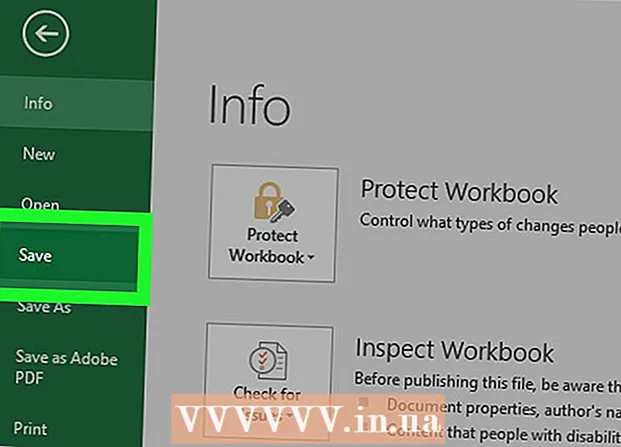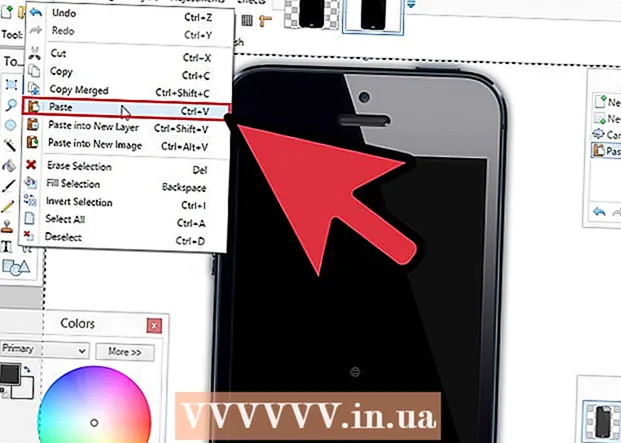Szerző:
Roger Morrison
A Teremtés Dátuma:
17 Szeptember 2021
Frissítés Dátuma:
1 Július 2024
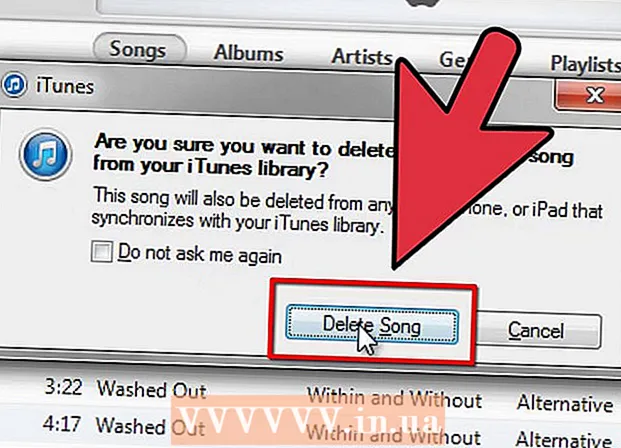
Tartalom
Megunta már valaha a bizonyos zenéket, de ezeket nem lehet elégetni a lejátszási listádtól? Vagy talán azért vettél egy albumot, hogy megtaláld, hogy a 7. szám úgy érzi, mintha be akarnád csukni a füled? Ne aggódjon: néhány gyors egérkattintással megszabadíthatja számítógépét ettől a daltól, és soha többé nem kell meghallgatnia! Itt megtudhatja, hogyan:
Lépni
 Indítsa el az iTunes alkalmazást. Általában ez a dokkjában van. Ha nincs ott, nyissa meg az „iTunes” elemet a Searchlight vagy a Windows Search szolgáltatásban, és kattintson az eredményre.
Indítsa el az iTunes alkalmazást. Általában ez a dokkjában van. Ha nincs ott, nyissa meg az „iTunes” elemet a Searchlight vagy a Windows Search szolgáltatásban, és kattintson az eredményre. 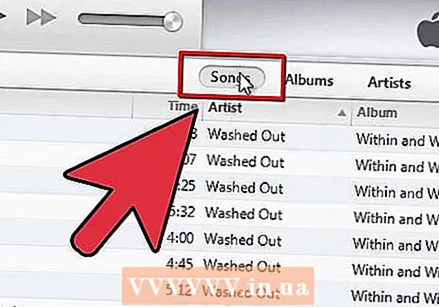 Kattintson a Saját zene fülre. Ezt megtalálhatja az iTunes vezérlő menüjében. Megjelenik a dalok listája.
Kattintson a Saját zene fülre. Ezt megtalálhatja az iTunes vezérlő menüjében. Megjelenik a dalok listája. 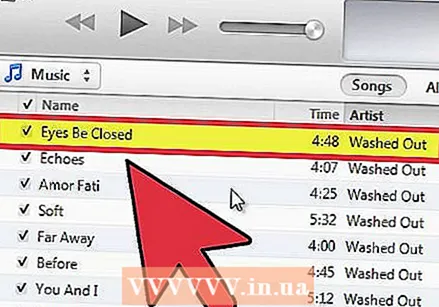 Keresse meg és válassza ki a törölni kívánt dalt. Shift-kattintással válassza ki a szomszédos sávokat, vagy a Command-kattintással (Ctrl-kattintás a számítógépen) az egyes sávok kiválasztásához.
Keresse meg és válassza ki a törölni kívánt dalt. Shift-kattintással válassza ki a szomszédos sávokat, vagy a Command-kattintással (Ctrl-kattintás a számítógépen) az egyes sávok kiválasztásához.  Törölje a számot. Ezt háromféle módon teheti meg:
Törölje a számot. Ezt háromféle módon teheti meg: - A "Szerkesztés" menüből válassza a "Törlés" lehetőséget (a fentiek szerint).
- Kattintson a jobb gombbal a nem kívánt számra, és válassza a menüből a „Törlés” lehetőséget.
- Nyomja meg a Törlés gombot.
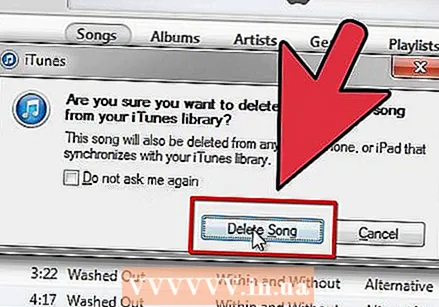 Erősítse meg a törlést. Az iTunes megkérdezi, hogy biztosan törli-e a dalt a számítógépről. A megerősítéshez kattintson az "Elem törlése" gombra.
Erősítse meg a törlést. Az iTunes megkérdezi, hogy biztosan törli-e a dalt a számítógépről. A megerősítéshez kattintson az "Elem törlése" gombra. - Törölheti a dalt az iCloud-ból is, ha azt is ott tárolta.
Tippek
- Egyszerre nem lehet több katalógust kiválasztani, mint egy előadó katalógusa.
- Ezzel a módszerrel törölhet teljes albumokat, vagy akár egy adott előadó teljes katalógusát. Teljes albumok kiválasztásához kattintson a tetején található Album fülre. Művészek esetén kattintson az Előadók fülre.
Figyelmeztetések
- Ha törölni akar egy dalt, amelyet nem másolt a felhőbe, vagy más formátumban van, akkor teljesen elveszítheti a dalt.